Manual de GIMP. Capítulo 3. Otras operaciones comunes
1
Manual de GIMP
Capítulo 3: Otras operaciones comunes
http://creativecommons.org/licenses/by-nc-sa/3.0/deed.es_PE
Realizado por:
○ José Sánchez Rodríguez (Universidad de Málaga)
[email protected]
○ Julio Ruiz Palmero (Universidad de Málaga)
[email protected]
Usted es libre de:
copiar, distribuir y comunicar públicamente la obra
•
• hacer obras derivadas
Bajo las condiciones siguientes:
Reconocimiento - No comercial - Compartir igual: El material creado por
un artista puede ser distribuido, copiado y exhibido por terceros si se
muestra en los créditos. No se puede obtener ningún beneficio comercial y
las obras derivadas tienen que estar bajo los mismos términos de licencia
que el trabajo original.
Reconocimientos:
• Al
de
de
http://www.isftic.mepsyd.es/formacion/enred/ofrecemos/gimp.php de José Luis Domínguez
Barroso. Material que se ha tomado como base para la elaboración de esta documentación.
formación
material
• A la ayuda de GIMP http://docs.gimp.org/2.6/es/index.html de donde se ha
extraído información de interés.
Manual de GIMP. Capítulo 3. Otras operaciones comunes
2
Índice del capítulo
1. OTRAS OPERACIONES COMUNES.........................................................................................3
2. ABRIR IMÁGENES......................................................................................................................3
3. BAJAR IMÁGENES DE INTERNET..........................................................................................3
4. CAMBIAR EL FORMATO DE LAS IMÁGENES....................................................................4
4.1. TIPOS DE FORMATOS..........................................................................................................5
4.2. ¿POR QUÉ LOS 256 COLORES?...........................................................................................6
4.3. CAMBIAMOS FORMATO A UNA IMAGEN.......................................................................8
5. ADQUIRIR IMÁGENES...............................................................................................................8
5.1. CAPTURAS DE PANTALLA.................................................................................................8
5.2. ESCÁNER................................................................................................................................9
6. REALIZAR IMÁGENES PARA IMPRIMIRLAS.....................................................................9
6.1. IMÁGENES PARA PANTALLA..........................................................................................10
6.2. IMÁGENES PARA IMPRIMIR............................................................................................10
7. REDIMENSIONAR IMÁGENES..............................................................................................11
7.1. TRATAMIENTO DE IMÁGENES POR LOTES.................................................................14
INSTALACIÓN EN WINDOWS.............................................................................................14
CONVERSIÓN POR LOTES...................................................................................................15
8. ANEXO 1. UNIDADES DE MEDIDA DIGITAL.....................................................................18
9. ANEXO 2. LICENCIAS CREATIVE COMMONS (CC)........................................................18
9.1. COMPARTIR, VERBO CLAVE EN INTERNET................................................................18
9.2. ¿QUE SON LAS LICENCIAS CC?.......................................................................................19
9.3. FUTURO DE LAS LICENCIAS CC.....................................................................................21
9.4. NUESTRO GRANITO DE ARENA......................................................................................22
9.5. BIBLIOGRAFÍA SOBRE EL ANEXO ................................................................................22
10. ANEXO 3: COMPLEMENTOS DE FIREFOX: SCREENGRAB!......................................23
Manual de GIMP. Capítulo 3. Otras operaciones comunes
3
1. OTRAS OPERACIONES COMUNES
Aunque en el capítulo anterior, aprovechando la explicación acerca del uso de varias herramientas,
hemos comentado algunas operaciones comunes que se suelen hacer con imágenes (recortar, rotar,
retocar algún detalle, etc.) en este capítulo vamos a comentar otras “operaciones comunes” con
imágenes:
• Abrir imágenes.
•
“Bajar” imágenes de Internet (aunque no es propio de la aplicación en sí, se hace con
frecuencia con objeto de aprovechar esas imágenes en variados documentos).
• Cambiar el formato a las imágenes (las que nos hemos bajado o las que hemos hecho) para
dotarlas de transparencia, para llevarlas a una imprenta (unos formatos son más adecuados
que otros para imprimir, unos admiten transparencia y otros no), etc.
• Adquirir imagen de:
➢ Una captura de pantalla (de la pantalla completa o de alguna ventana).
➢ De algún dispositivo como un escáner.
• Realizar imágenes cuyo destino sea la impresión en lugar de utilizarlas en pantalla.
• Redimensionar imágenes.
2. ABRIR IMÁGENES
Obviamente es la operación más común (junto con cerrar la aplicación) cuando se trabaja con
imágenes. Puede parecer algo técnicamente superado, aunque comentamos este procedimiento
porque se puede realizar de varias formas:
•
•
•
En primer lugar la que se común con otras aplicaciones es desplegar, en la ventana imagen
el menú Archivo y elegir Abrir. En el cuadro de diálogo Abrir imagen se selecciona la
carpeta donde se encuentra y se elige.
La segunda posibilidad de abrir un archivo es arrastrar la imagen encima del acceso directo
que se encuentra en el escritorio. Con esto se abre el programa y nos muestra la imagen.
La tercera opción, si el programa se encuentra ya abierto, consiste en arrastrar la imagen a la
ventana imagen.
http://tecnologiaedu.uma.es/materiales/gimp/capturas/abrir
.htm
3. BAJAR IMÁGENES DE INTERNET
Antes de comentar el procedimiento de bajada de imágenes a nuestro equipo hay que indicar que las
imágenes de Internet pueden tener también copyright. Por tanto, bajar y utilizar imágenes sin
autorización en un documento propio puede ser ilegal.
Por consiguiente tenemos que:
Solicitar permiso al autor de la imagen.
•
• Bajar imágenes de sitios Web que nos permitan hacerlo. Esta última opción es la más
conveniente, ya que la autorización de una persona para usar una imagen suya en una obra
propia puede demorarse o no recibirse nunca (aparte que no tenemos la seguridad que una
Manual de GIMP. Capítulo 3. Otras operaciones comunes
4
autorización recibida por correo electrónico sea suficiente desde un punto de vista legal).
No nos dejemos desanimar por esto. Hay bancos de imágenes con licencia Creative Commons
(http://es.creativecommons.org/) o similares (ver Anexo 2: licencias Creative Commons). Por
ejemplo:
• Banco de imágenes y sonidos del ISFTIC (Instituto Superior de Formación y recursos
en Red para el Profesorado): http://bancoimagenes.isftic.mepsyd.es/ Cuando descargamos
una imagen de él (nos proporciona un botón para ello en cada imagen) se nos informa que el
banco de imágenes Este Banco de imágenes y sonidos “tiene como objetivo primordial
crear un conjunto de recursos audiovisuales que faciliten y estimulen el desarrollo de
contenidos educativos.
La utilización de su contenido es universal, gratuita y abierta, pero está limitado a un uso
educativo no comercial. Las acciones, productos y utilidades derivadas de su utilización no
podrán, en consecuencia, generar ningún tipo de lucro.
Asimismo, es obligada la referencia a la fuente cuando se incluyan cualquiera de los
documentos del Banco de imágenes en materiales didácticos y formativos, según los
criterios anteriormente expuestos”.
Flickr: http://www.flickr.com/ Se dispone de varios miles de millones de fotografías; de
ellas disponemos de más de 100 millones que se pueden utilizar con la condición de citar al
autor en la parte de créditos (http://www.flickr.com/creativecommons/).
•
• Wikipedia: http://es.wikipedia.org/ Las imágenes que están incluidas en los artículos de esta
enciclopedia generalmente pueden ser utilizados (en cada imagen se nos informa de su
licencia).
• Open Clip Art Gallery: http://www.openclipart.org/
• Openphoto: http://www.openphoto.net/
Free Digital Photos: http://www.freedigitalphotos.net/
•
• Mediateca de EducaMadrid: http://mediateca.educa.madrid.org (se dispone de imágenes,
vídeos y sonidos).
Pues bien, para descargar una imagen abrimos un navegador, ponemos la dirección de la Web desde
la que nos queremos descargar imágenes, buscamos la que necesitemos y, una vez la tengamos en
pantalla (si no se nos proporciona un enlace o botón para descargarla en alta resolución), la forma
más fácil de “bajarla” es pulsar sobre ella con el botón derecho. En el menú contextual emergente
que aparece elegimos la opción Guardar imagen como...
Si queremos bajar de Internet un trozo de ventana del navegador y no una imagen en concreto
podemos hacer uso de una captura de pantalla (se comenta más adelante) o utilizar en Firefox un
complemento que se llama Screengrab (ver Anexo 3: Complementos de Firefox: Screengrab).
4. CAMBIAR EL FORMATO DE LAS IMÁGENES
Cuando hemos bajado una imagen desde Internet, sobre todo si se trata de una fotografía, es
probable que tenga el formato jpg y puede que nos interese utilizarla en otro formato.
Manual de GIMP. Capítulo 3. Otras operaciones comunes
5
4.1. TIPOS DE FORMATOS
Nos encontramos básicamente con dos tipos de imágenes: mapas de bit y vectoriales.
Mapas de bit
Este tipo de imágenes están formadas por una matriz de píxeles (una forma cuadrangular con un
número
 Crear cuenta
Crear cuenta
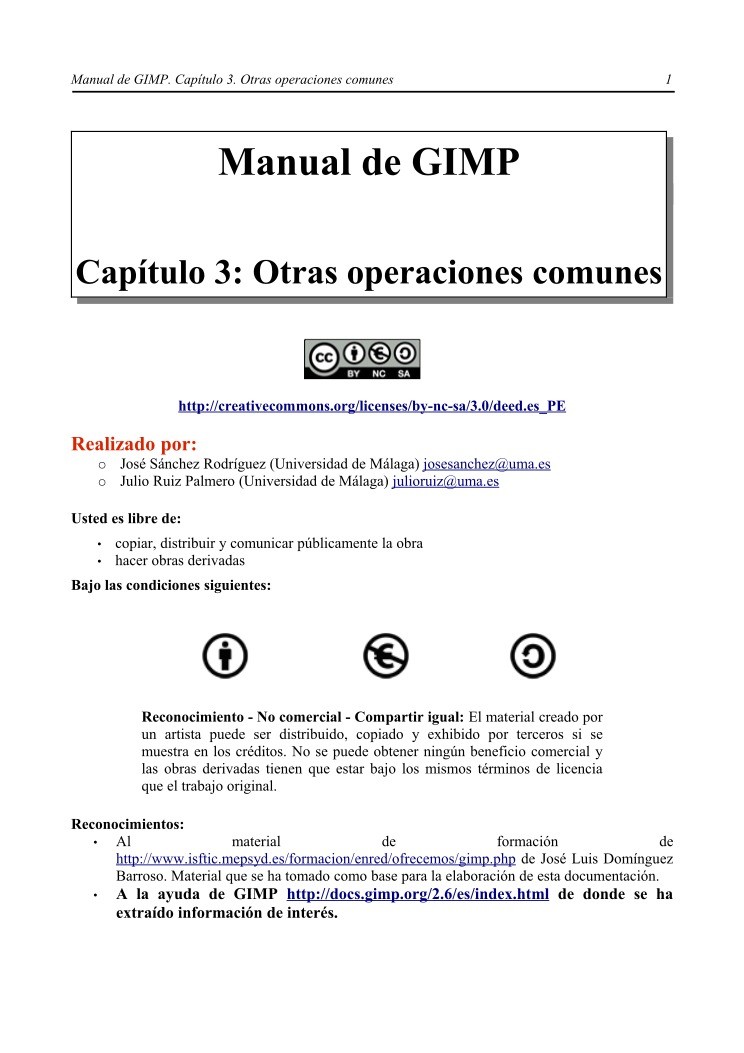

Comentarios de: Capítulo 3: Otras operaciones comunes - Manual de GIMP (0)
No hay comentarios